如何在Excel中插入Logo并美化布局
在日常工作中,我们经常需要将一些图表、数据或信息以表格的形式展示出来,而其中一张非常重要的元素就是Logo,Logo(Logotype)是企业、组织或其他机构的象征标志,能够迅速吸引人们的注意力,并且传达出品牌的核心理念。
我们就来一起学习如何在Excel中添加Logo,使你的工作表更加美观和专业。
打开Excel文件
请确保你已经打开了Excel文件,如果你还没有打开它,可以通过点击“开始”菜单中的“所有程序”找到Excel,然后双击启动。
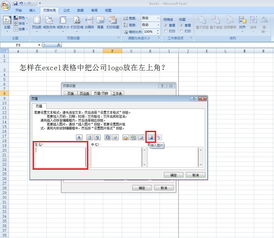
选择插入位置
在Excel中,你可以通过以下步骤将Logo插入到特定的工作表区域:
- 单击要插入Logo的单元格。
- 在Excel顶部工具栏中,点击“插入”选项卡。
- 在“图片”组中,点击“来自文件”。
从计算机上选取图片
在弹出的对话框中,你会看到一个下拉列表,列出所有已保存在计算机上的图片,请从这个列表中选择你想要使用的Logo图片。
设置Logo的大小和位置
一旦选择了图片后,Excel会自动将其插入到指定的位置,如果图片超出工作表范围,你可能需要调整其大小和位置,以便更好地融入整体设计。
- 点击图片,使其变为选中状态。
- 通过拖动鼠标调整图片的大小,直到满意为止。
- 调整图片的位置时,使用滚动条可以移动图片,或者直接按键盘上的方向键调整图片在行和列上的位置。
个性化修改Logo
为了使Logo更符合你的需求,你可以对其进行进一步的个性化修改,这包括改变颜色、旋转角度等。
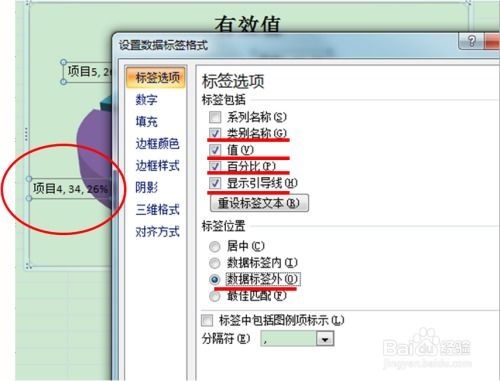
- 右键点击图片,选择“格式化图元”,进入图元属性编辑界面。
- 进入后,可以在“填充”、“边框”和“效果”标签页中对图片进行各种修饰。
保存并分享你的Excel文件
完成以上步骤后,你的Excel文件就已经成功地加入了Logo,记得在保存之前检查一下字体、字号和颜色是否合适。
最后别忘了,分享你的成果!无论是与同事讨论,还是发送给客户,一份精心制作的Excel文件都能提升工作效率。
希望以上的步骤能帮助你在Excel中成功添加Logo,不断地练习和完善你的技能,会让你在工作和个人项目中表现出色,祝你创作愉快!
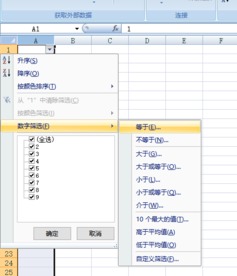
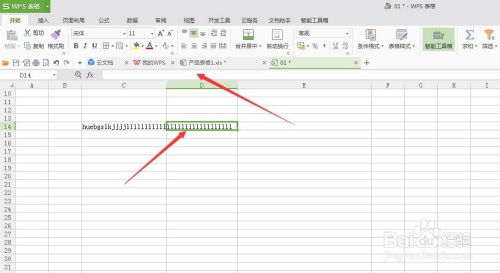
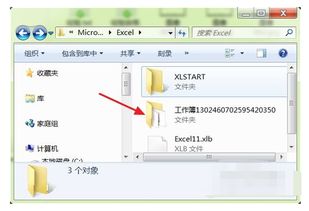
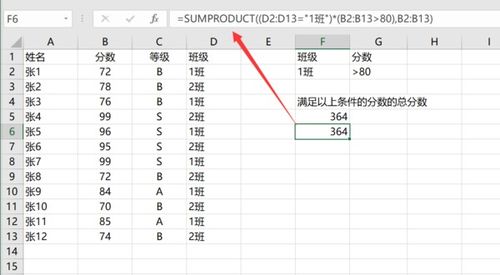
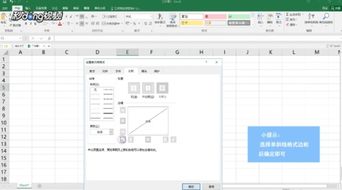
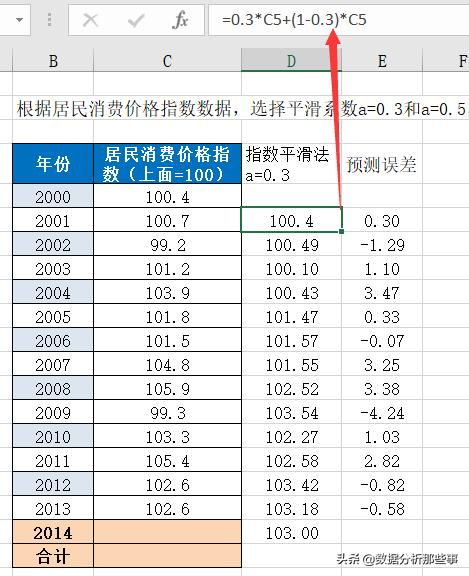
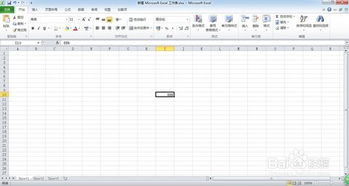
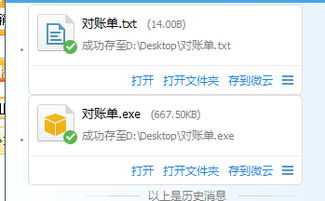
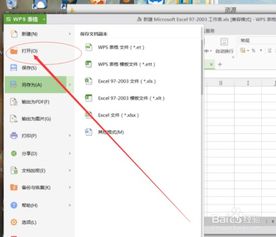
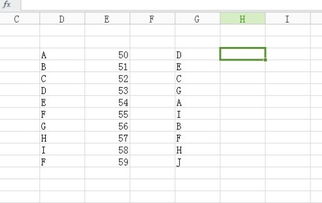
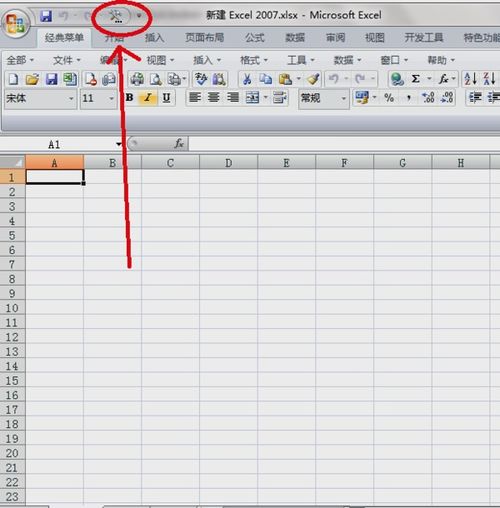

有话要说...